직장인 엑셀 필수 함수 정리 - SUMIF, SUMIFS
안녕하세요.
오늘도 욱찬이의 일상을 찾아주셔서 감사합니다.
오늘은 엑셀 함수중 활용도가 높은
SUMIF, SUMIFS를 알려드리려고 합니다.
엑셀에서 다른 함수에 비해 특히 많이 사용하는 것이 합을 구하는 SUM 혹은 SUBTOTAL인데요
SUMIF, SUMIFS는 조건을 설정해서 그 조건에 해당되는 값의 합을 구해주는 함수입니다.
예시를 통해서 이해하시기 쉽게 설명 드릴게요.

SUMIF
아래 표에 옷의 종류, 브랜드에 대한 판매가와 판매 수량 그리고 둘을 곱한 총판매량이 나와있어요.
자료를 작성하다 보면 특정 항목의 총 판매량이 필요 하기도 한데, 여기서 SUMIF 함수가 필요합니다.
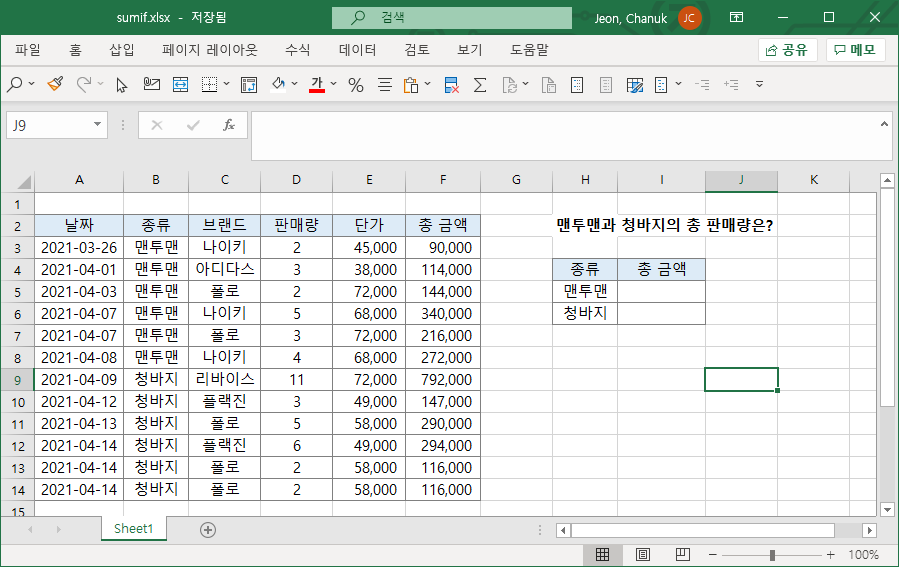
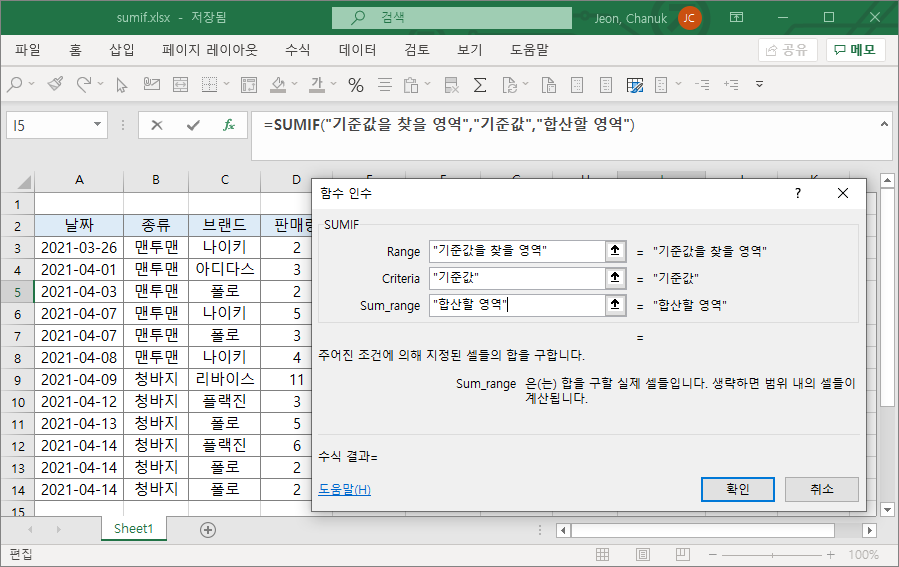
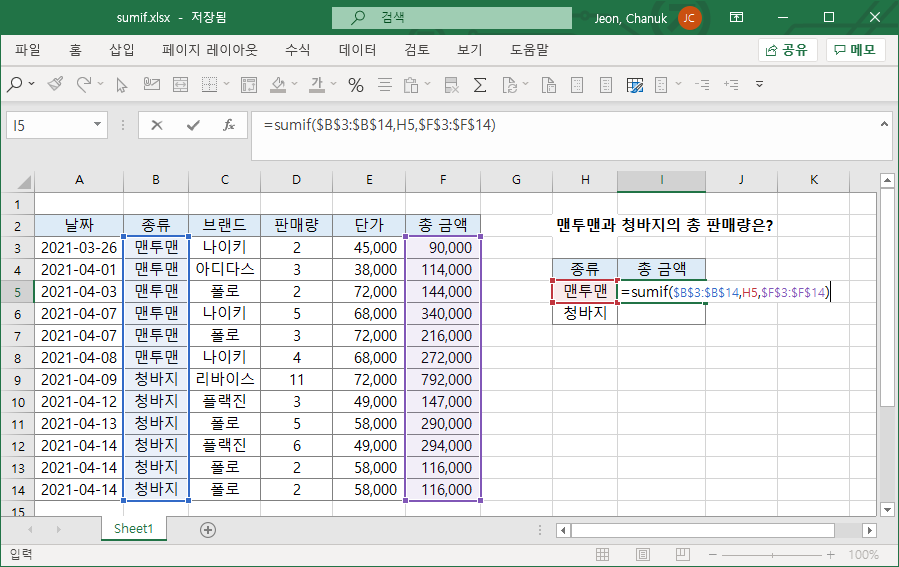
=SUMIF(Range, Criteria, Sum_range)
=SUMIF(기준값을 찾을 영역, 기준값, 합산할 영역)
괄호 안에 입력된 것과 관련된 영역을 선택해주세요.
여기서 주의할 점!
기준값을 찾을 영역, 합산할 영역은 고정값 이므로 앞에 VLOOKUP 게시물에서 말씀드렸듯이 커서를 선택 영역 뒤에 위치하고 F4를 눌러서 셀을 고정해주세요.
정확한 수식은 위 캡처 사진 참조해 주세요.
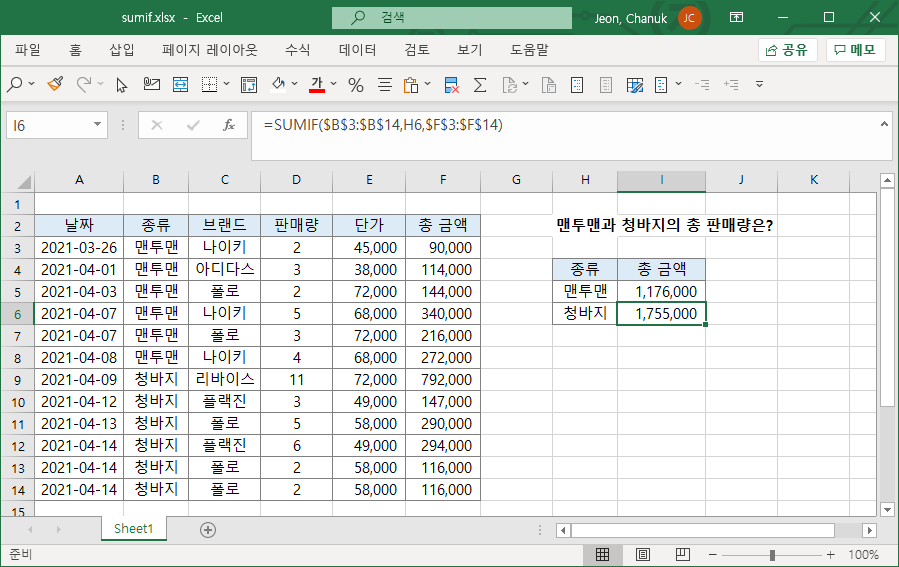
이렇게 I5 셀에 SUMIF함수를 사용하여 맨투맨의 총매출액을 구해보았습니다.
그대로 I6 셀에 붙여 넣게 되면 기준값을 참조하는 셀, 합산할 영역은 고정이고 기준값만 이동하기 때문에 청바지의 총매출액도 동시에 구할 수 있습니다.
이렇게 한 가지 품목뿐 아니라 여러 항목의 조건부 합을 구할 때 간단히 수식을 복사해서 사용하기 위해, 위에서 말씀드린 것과 같이 F4를 눌러 셀을 고정해 주는 것입니다.
다음으로는 SUMIFS 함수를 알아보겠습니다.
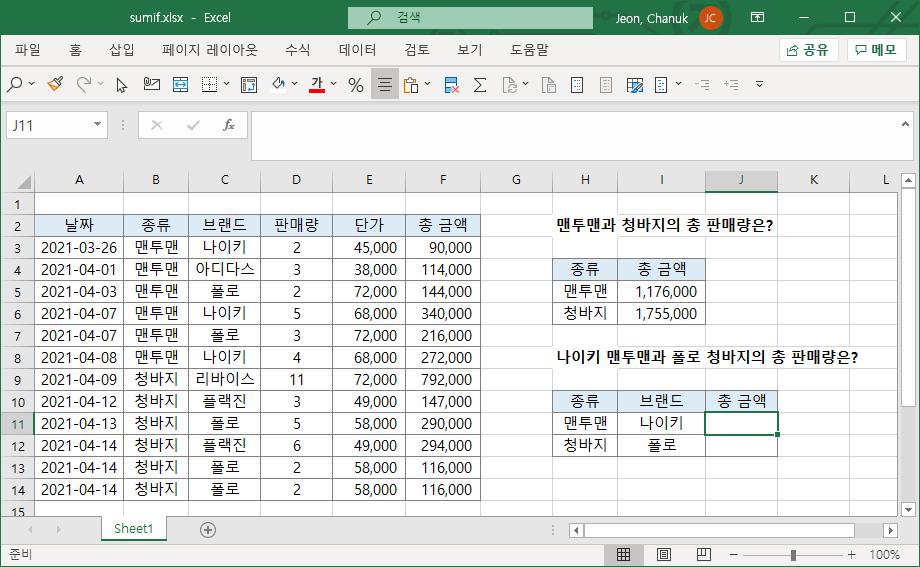
SUMIFS
SUMIFS 함수는 SUMIF와 동일한 로직의 함수이지만, 합을 구할 기준값을 2개 이상 설정하여 합계를 구할 수 있습니다.
위에서 맨투맨, 청바지에 대한 매출액 합계를 구했었는데 이번엔 나이키의 맨투맨, 폴로의 청바지 매출액을 구해보겠습니다.

=SUMIFS(Sum_range, Criteria_range1, Criteria1, Criteria_range2, Criteria2)
=SUMIFS(합산할 영역, 기준값을 찾을 영역 1, 기준값 1, 기준값을 찾을 영역 2, 기준값 2)
SUMIFS는 위와 같이 2개 이상의 기준값을 설정해서 합산을 구할 수 있습니다.
이번에도 동일하게 합산할 영역, 기준값을 찾을 영역은 F4를 눌러 고정해주세요.
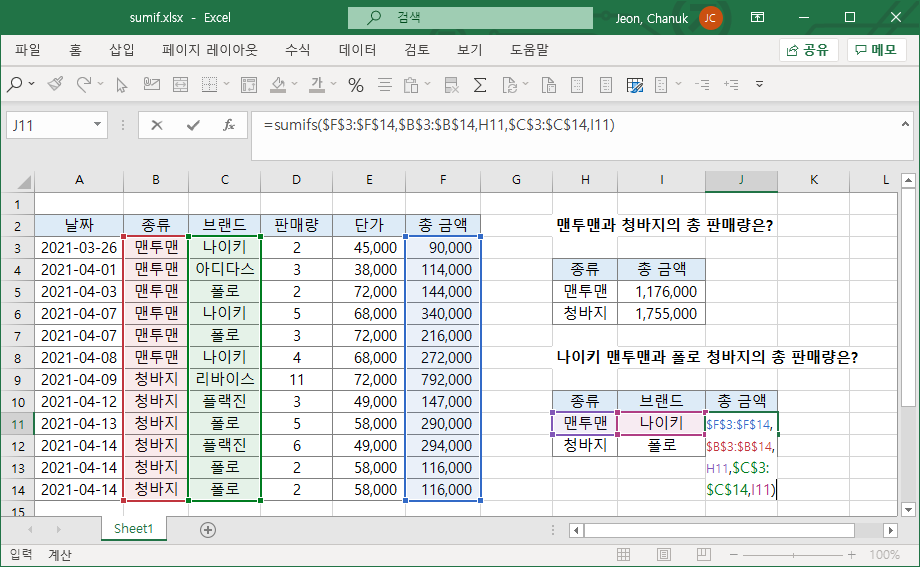
수식은 위 캡처본을 참고해주세요.
기준값은 고정하시면 안 됩니다.
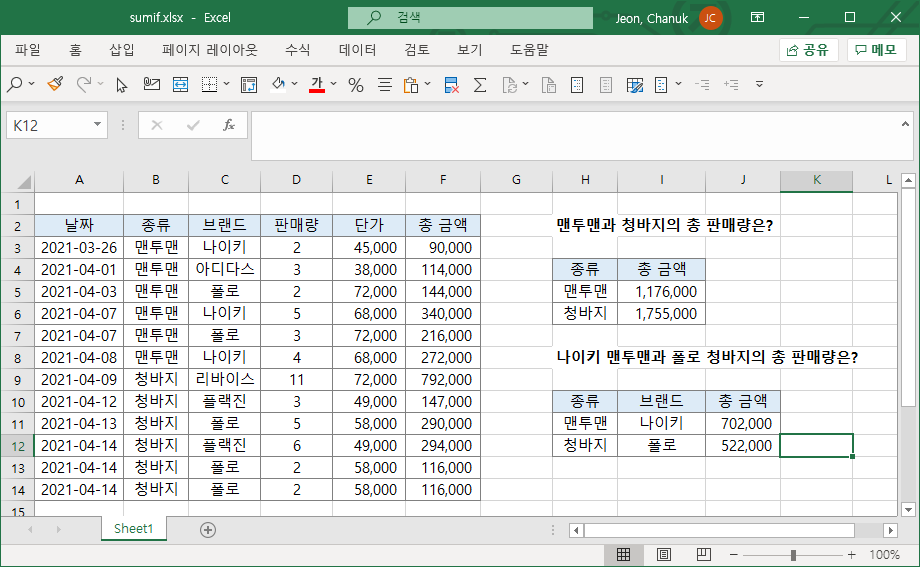
SUMIFS 수식을 완성하시게 되면 위 캡처본과 같이 나이키 맨투맨의 총 매출액, 폴로 청바지의 총매출액을 구하실 수 있습니다.
엑셀 함수라는 게 처음엔 모두 사용하기 어렵고 복잡해 보이는데, 여러 번 사용하다 보면 몸에 익숙해져요. 차근차근 순서를 따라가다 보면 언젠간 능숙해지실 거예요.
그리고 예시처럼 자료가 간단하지 않고 1000행 이상 많아지게 되면 이 함수들이 여러분의 칼퇴를 도와줄 효자들입니다 ㅎㅎㅎㅎㅎ
오늘 포스팅은 여기서 마치겠습니다. 엑셀 연습하시는 분들 모두 파이팅입니다.
오늘도 욱찬이의 일상에 함께 해주셔서 감사합니다.